Execute o gerenciamento de senha com o Internet Explorer no Windows 7
- Início
- Suporte
- Dicas - Renee SecureSilo
- Execute o gerenciamento de senha com o Internet Explorer no Windows 7
Resumo
Muitos usuários ainda usam o Windows 7, mesmo que o Windows 10 tenha se tornado o sistema operacional atual do Windows. Então, como você gerencia a senha com o Internet Explorer no Windows 7? Vamos explicar para você neste artigo.
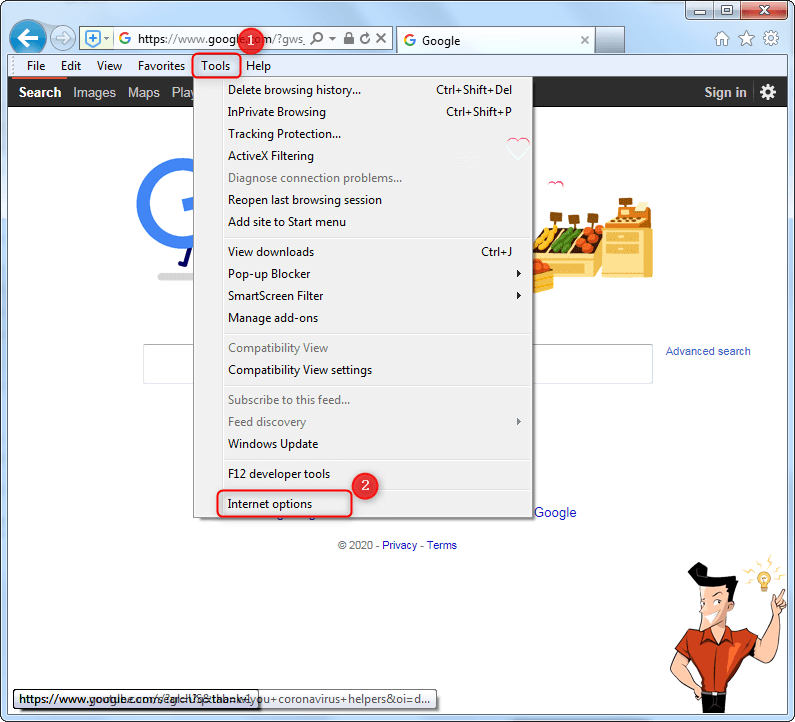
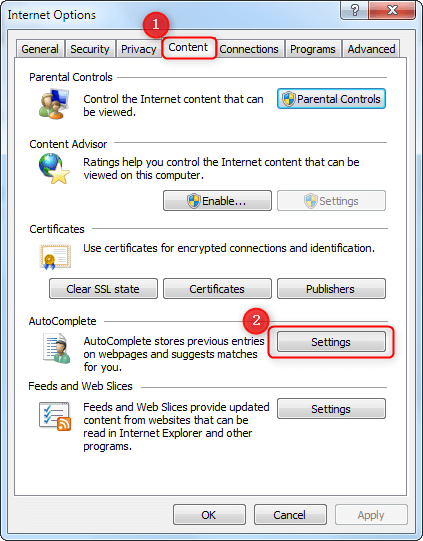
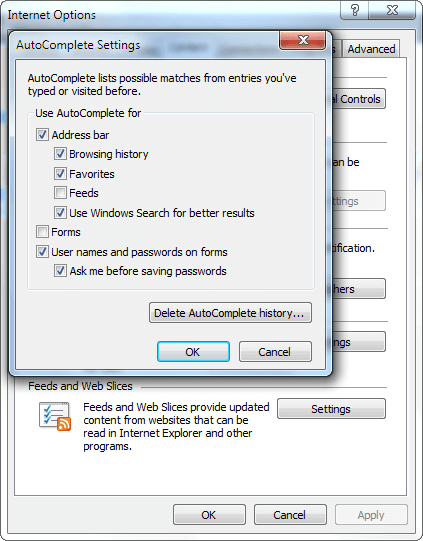
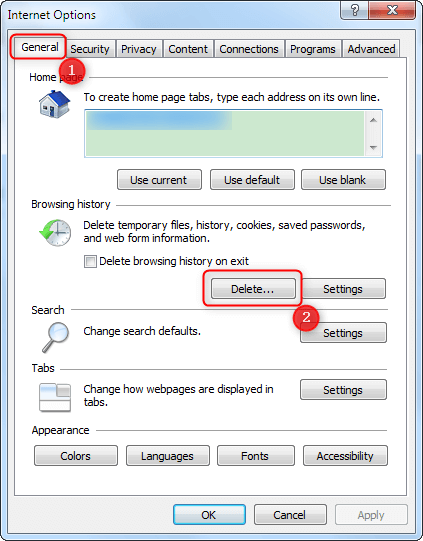
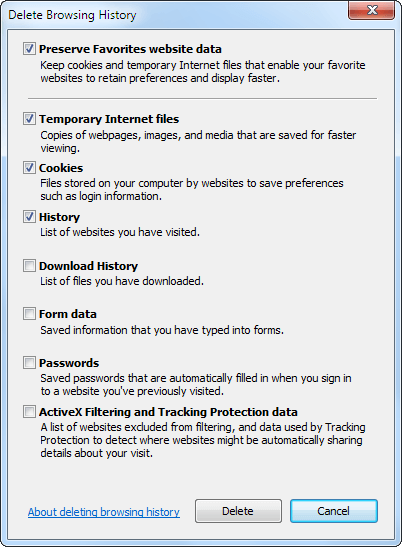
2. Os usuários não podem verificar ou atualizar a senha salva no Internet Explorer Password Manager no Windows 7. Se os usuários tiverem alterado essas informações e desejar atualizá-las, remova o novo e registre o novo. Isso não é uma maneira prática, portanto, não é recomendado para lidar com a senha com este método.

Criptografia rápida Com a tecnologia de disco virtual criptografado, a criptografia de arquivos pode ser concluída em 1 segundo.
Fácil de usar oferece uma interface simples e intuitiva.
Boa criptografia aplique o algoritmo de criptografia AES256 com o formato não publicado.
Criptografia de vários tipos de arquivos Criptografe fotos, vídeos, documentos e aplicativos do Office.
Proteção Completa de Dados Proteja dispositivos USB, oculte arquivos, disfarce arquivos e gerencie senhas.
Criptografia rápida Com a tecnologia de disco virtual criptografado, a criptografia de arquivos pode ser concluída em 1 segundo
Fácil de usar oferece uma interface simples e intuitiva.
Boa criptografia aplique o algoritmo de criptografia AES256 com o formato não publicado.
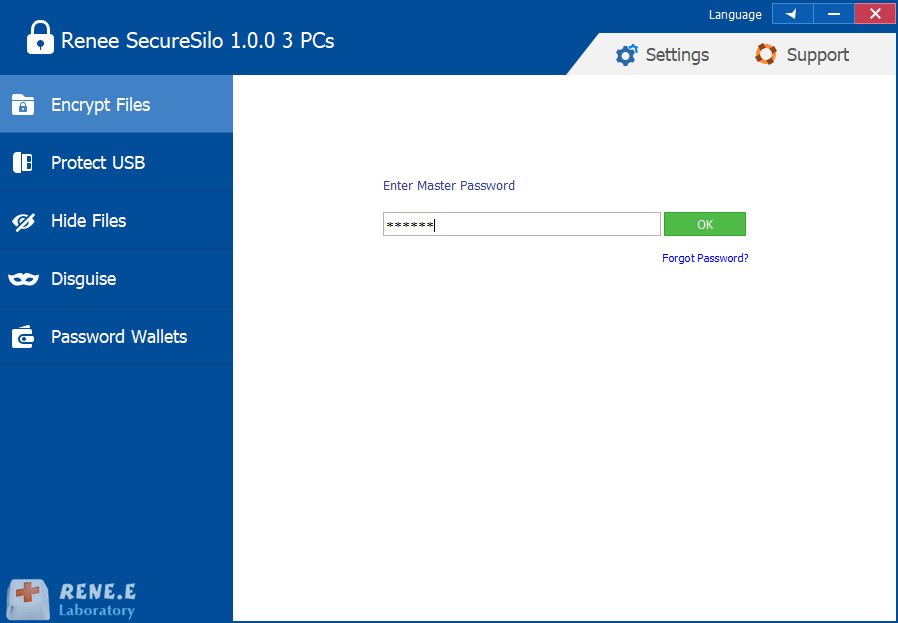
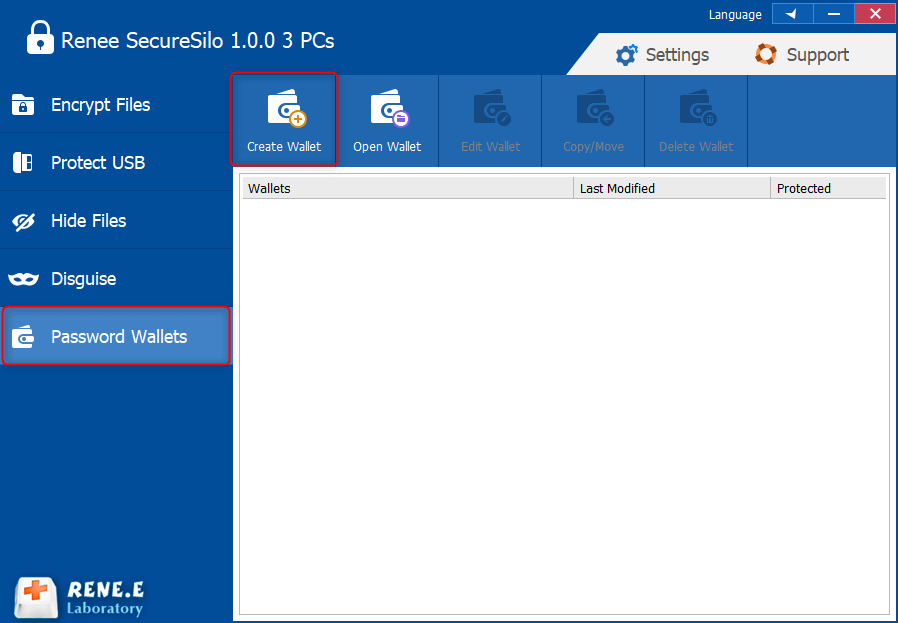
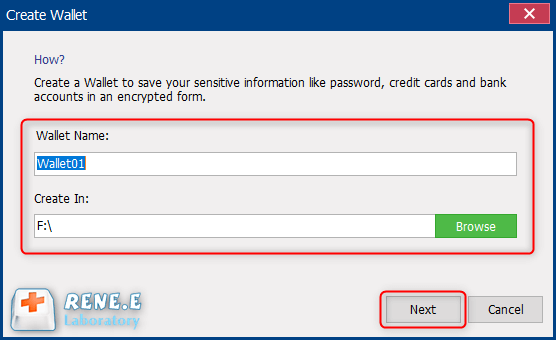
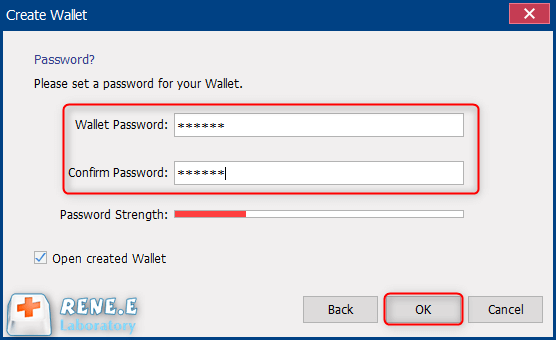
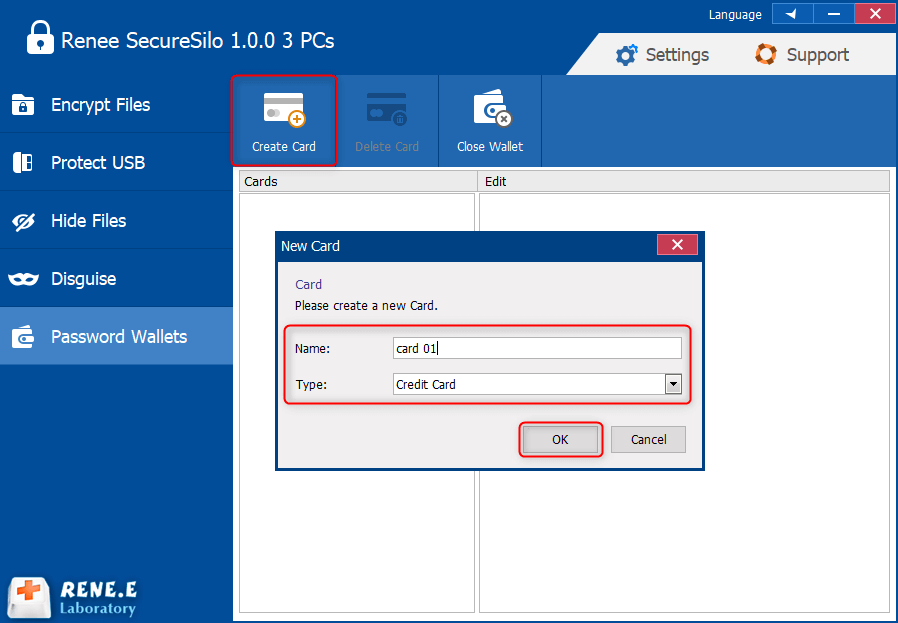
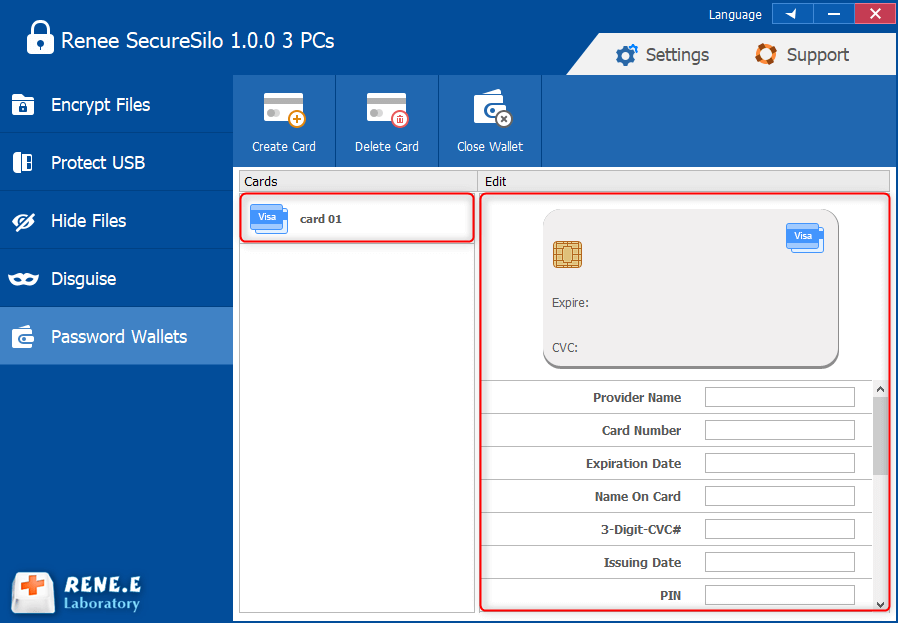
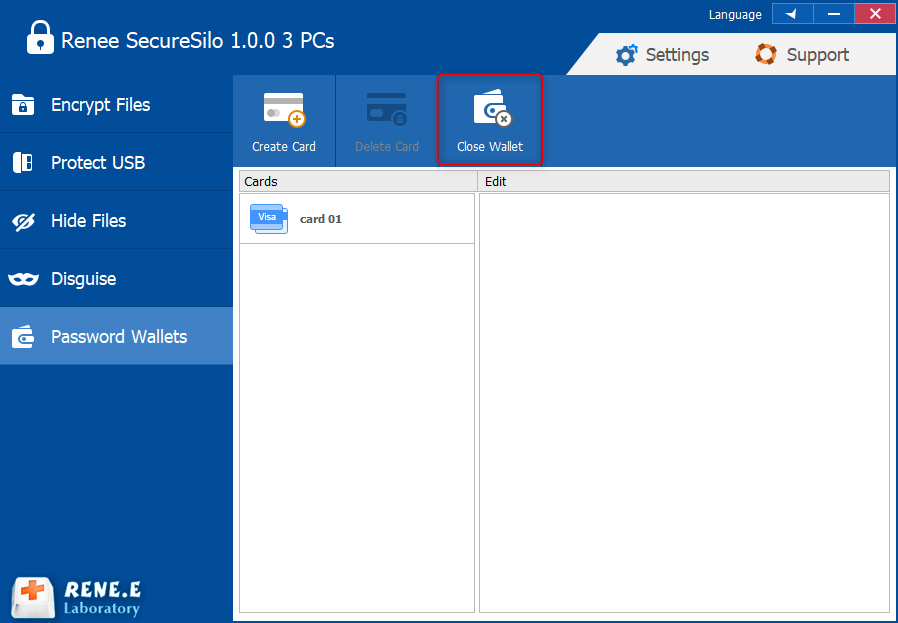
Link relacionado :
Como gerenciar senhas no Windows 10 ?
27-01-2021
Pedro : O Windows 10 foi amplamente aceito e instalado em muitos computadores. Se você é um usuário do Windows...
Como gerenciar senha em dispositivos iOS?
27-01-2021
Luísa : Para as pessoas que vivem na sociedade moderna, como lembrar e gerenciar contas e senhas pode ser um...


